Как использовать Yandex GPT в n8n
· 2 мин. чтения
Так как Yandex Cloud Foundation Models поддерживают OpenAI API, то подключить их в n8n очень просто.
к сведению
А еще вы можете установить ноды n8n для Yandex Cloud. Подробнее в новом посте.
Создание сервисного аккаунта и получение API-ключа
- Перейдите в Yandex Cloud Console в раздел «Сервисные аккаунты».
- Нажмите «Создать сервисный аккаунт».
- Введите имя и описание сервисного аккаунта.
- Задайте необходимые роли:
ai.languageModels.userдля использования языковых моделей.ai.models.viewerдля просмотра списка моделей.
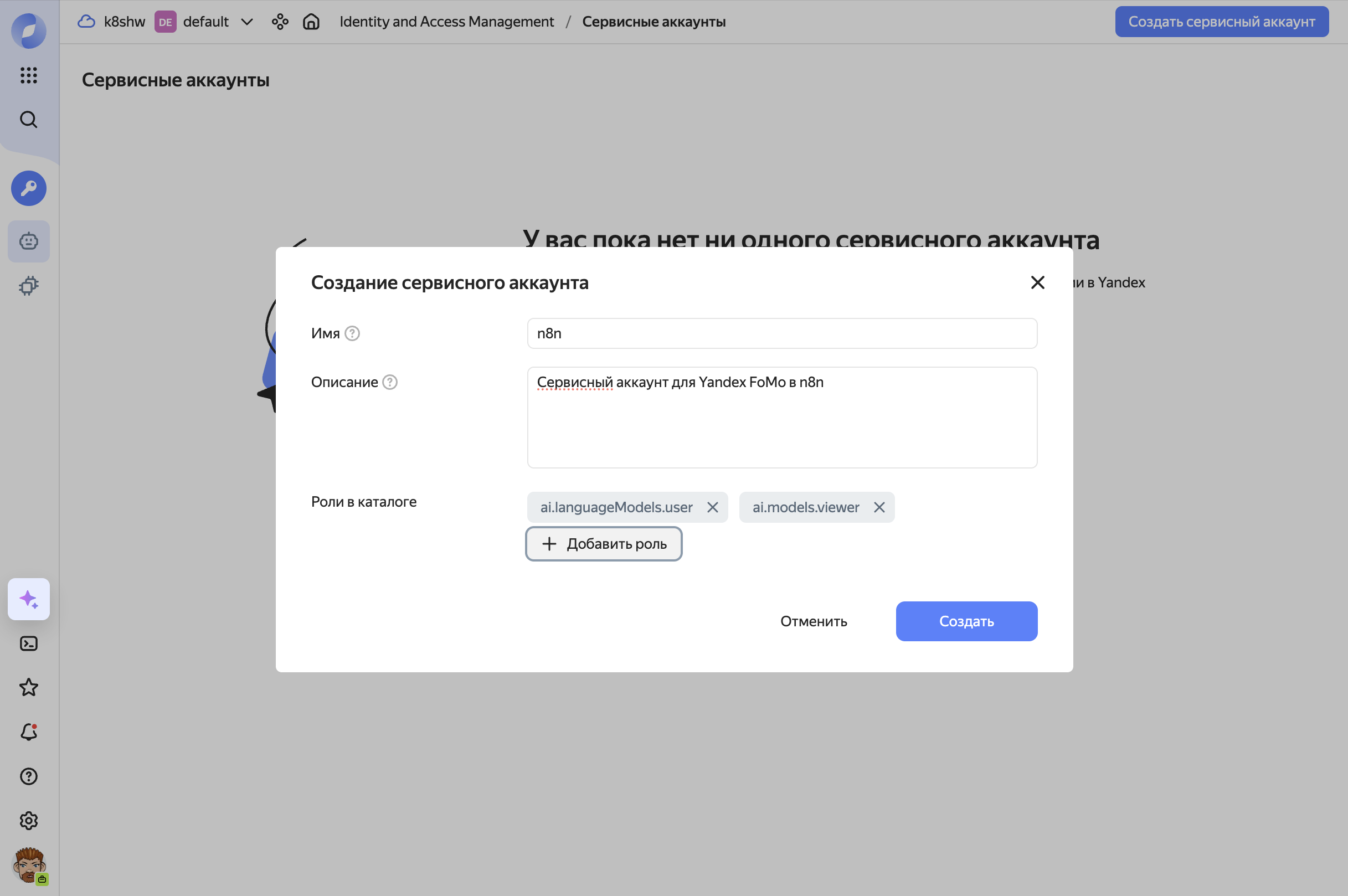
-
Нажмите «Создать».
-
После создания сервисного аккаунта, откройте его и в меню «Создать новый ключ» выберите «Создать API-ключ».

- Выберите область действия ключа
yc.ai.foundationModels.executeи нажмите «Создать».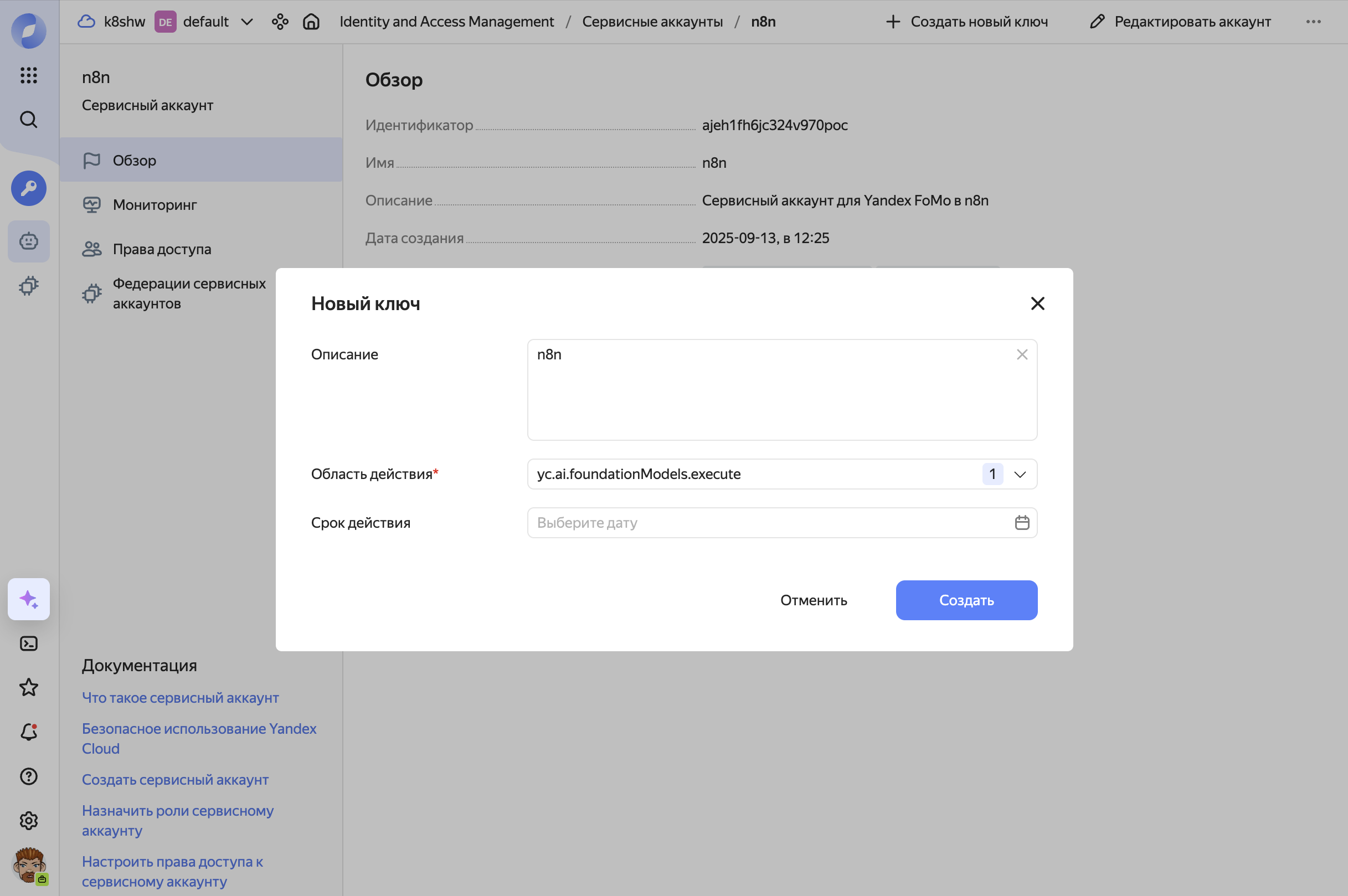
- Скопируйте API-ключ и сохраните его в безопасном месте, так как он будет показан только один раз.
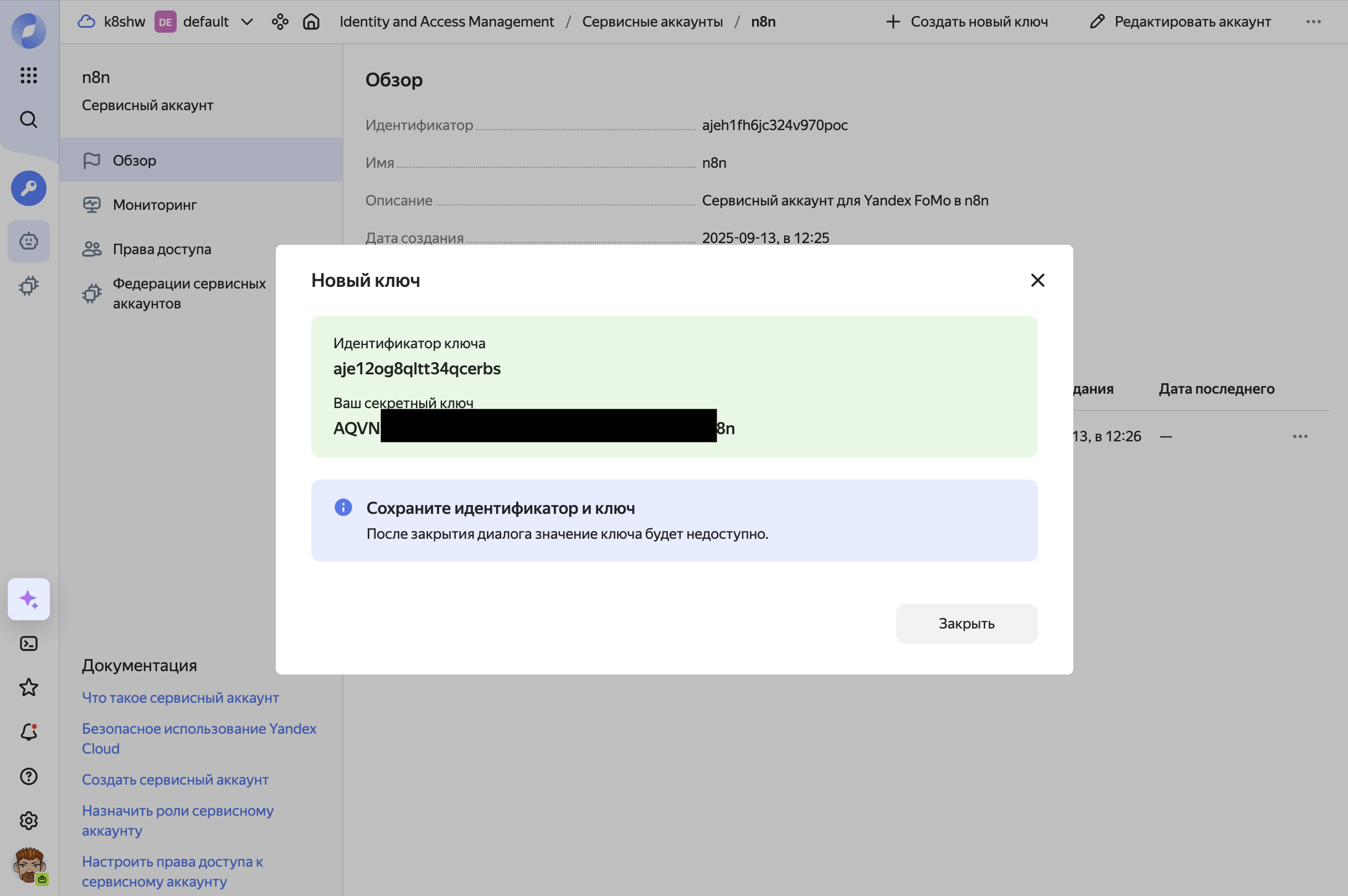
Настройка n8n
- Откройте n8n и перейдите в раздел «Credentials».
- Нажмите «New Credential» и выберите «OpenAI API».
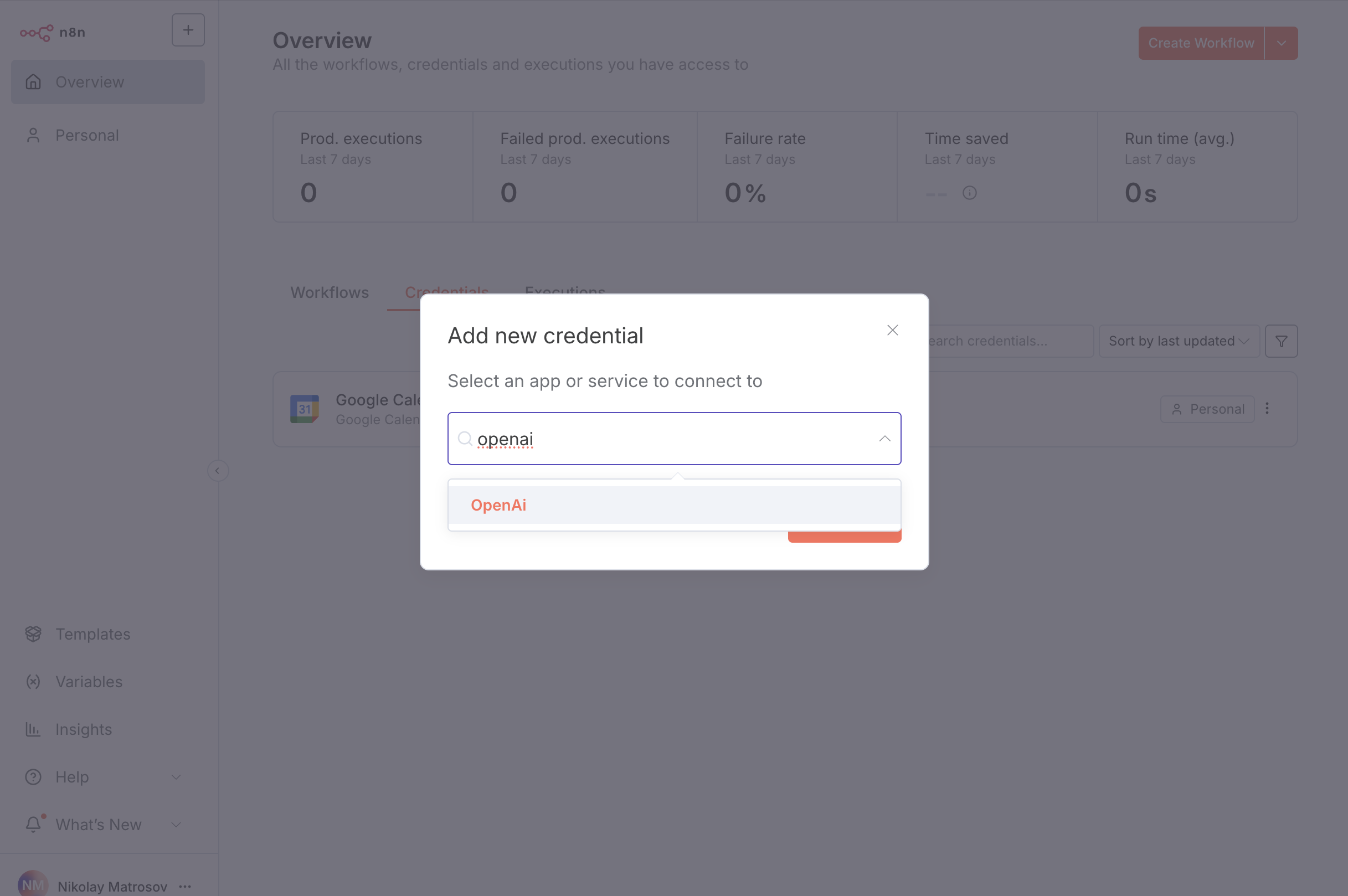
- Введите имя для учётных данных, например, «Yandex GPT».
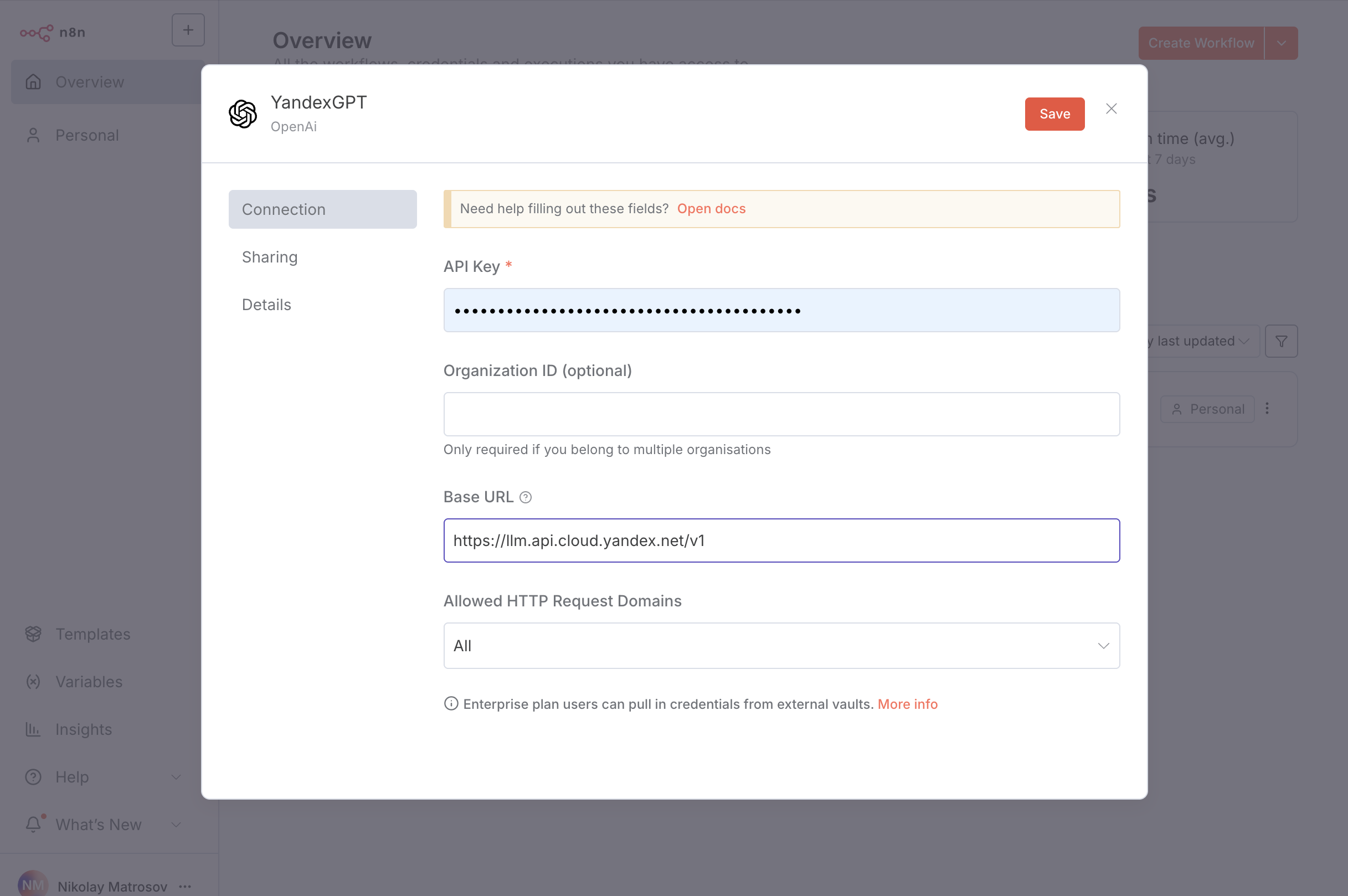
- В поле «API Key» вставьте скопированный API-ключ из Yandex Cloud.
- В поле «API Base URL» введите URL для Yandex Cloud Foundation Models:
https://llm.api.cloud.yandex.net/v1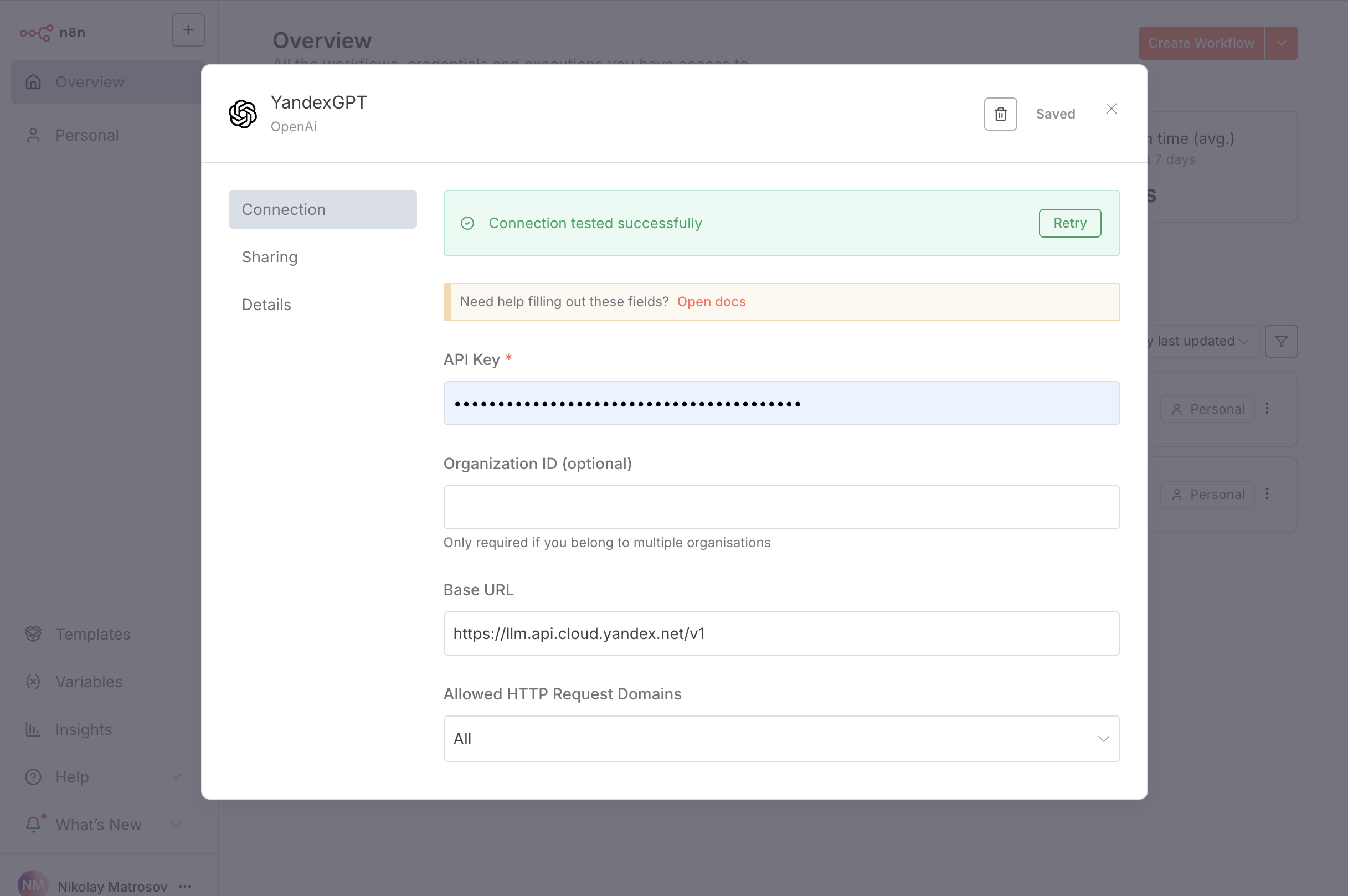
- Нажмите «Save» (Сохранить), eсли всё сделано правильно, вы зеленую плашку «Connection tested successfully».
Использование Yandex GPT в n8n
- Теперь вы можете использовать Yandex GPT в своих рабочих процессах n8n. Создайте новый рабочий процесс и добавьте узел «AI Agent».
- Нажмите на
+рядом с входомChat Modelи OpenAI Chat Model.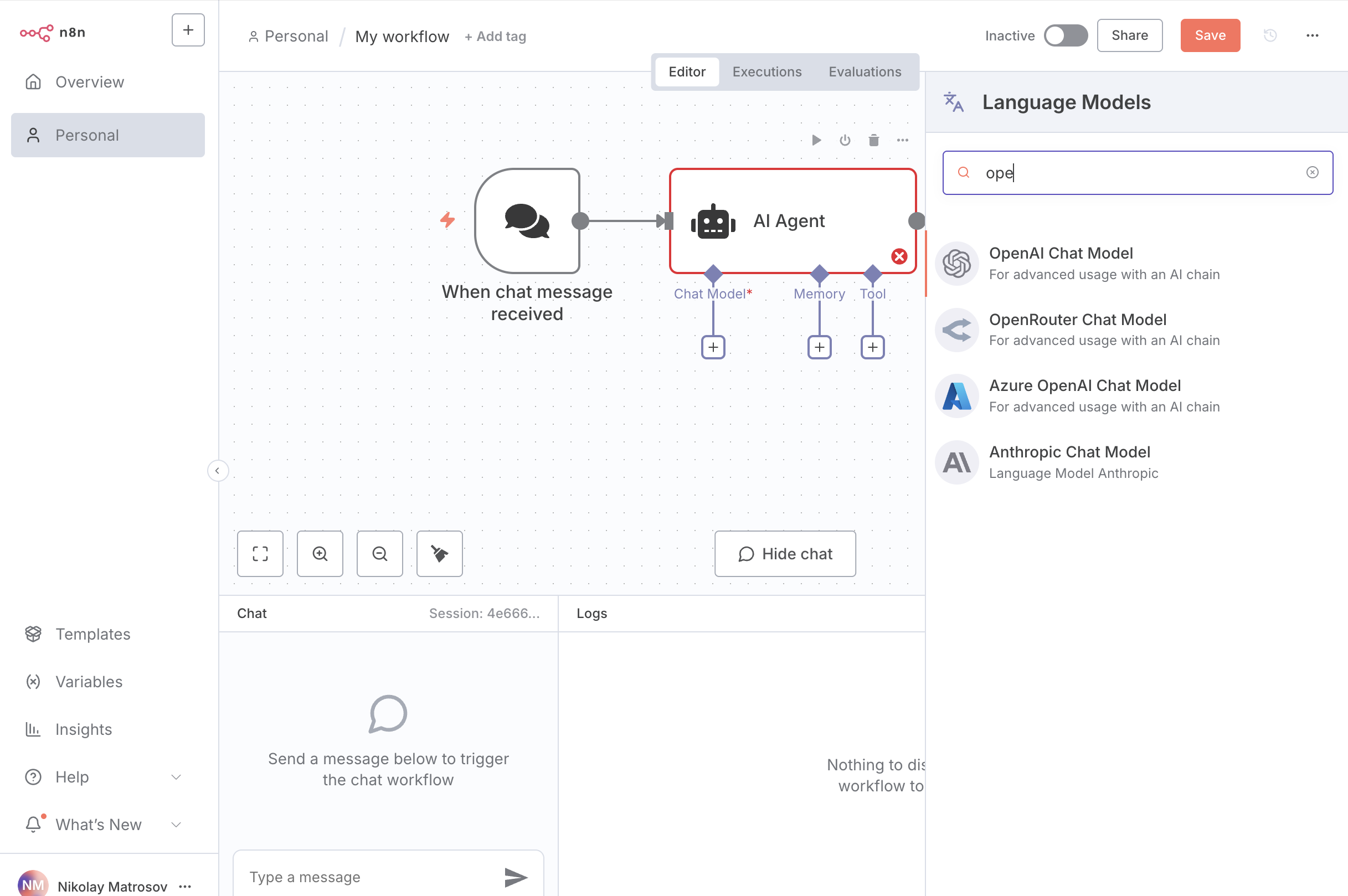
- Выберите созданные ранее учётные данные «Yandex GPT» в поле «Credentials to connect with».
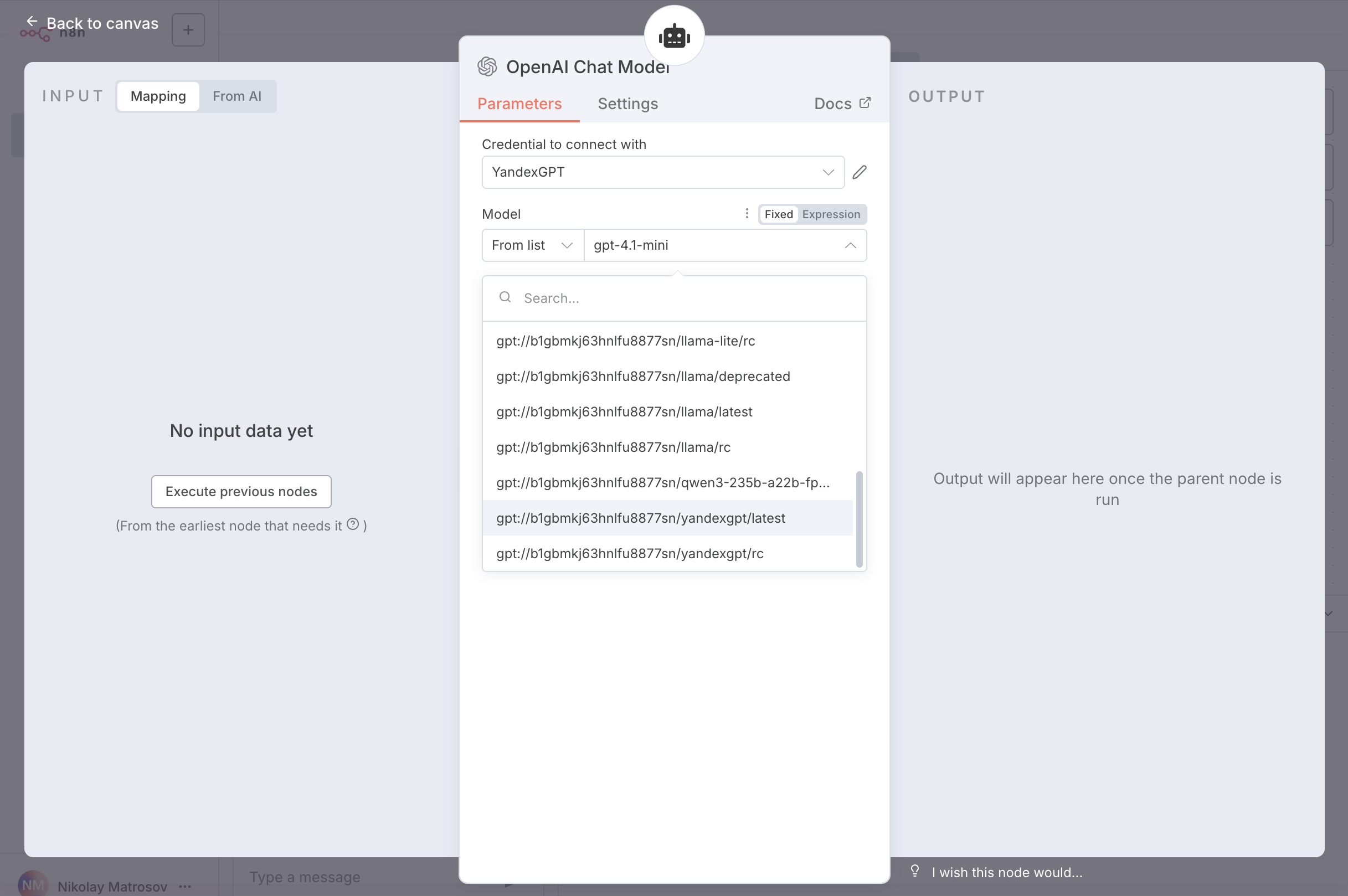
- В поле «Model» выберите «From list» и выберите нужную модель, например,
yandexgpt/latest. - Теперь вы можете использовать Yandex GPT для генерации текста, ответов на вопросы и других задач. Для этого введите запрос в поле «Chat».
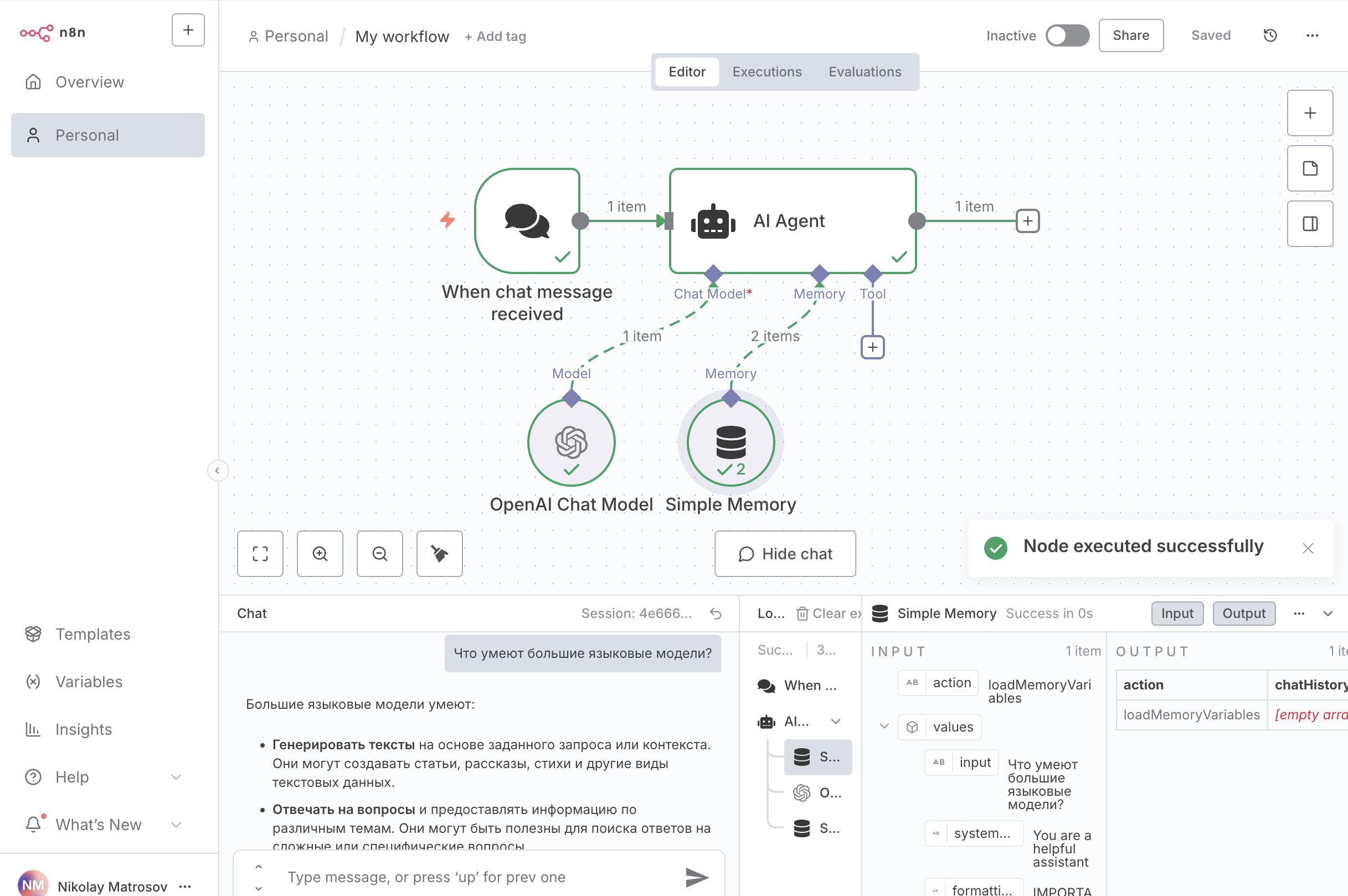
- Если все хорошо, вы увидите ответ от модели и зеленые галочки на всех узлах.